打印机黑白和彩色怎么设置 打印机如何设置黑白和彩色打印
更新时间:2023-12-25 18:09:06作者:yang
在如今数字化时代,打印机成为了我们生活中不可或缺的工具之一,对于许多人来说,打印机的设置可能是一项棘手的任务。特别是对于那些不熟悉打印机操作的人来说,设置打印机的黑白和彩色打印模式可能会让他们感到困惑。该如何正确地设置打印机的黑白和彩色打印呢?本文将为您详细介绍打印机黑白和彩色设置的方法,帮助您轻松应对打印任务。无论是在办公室还是在家庭使用中,学会正确设置打印机的黑白和彩色打印模式将会为您带来更高效和便捷的打印体验。
操作方法:
1.在电脑中,点击菜单按钮。
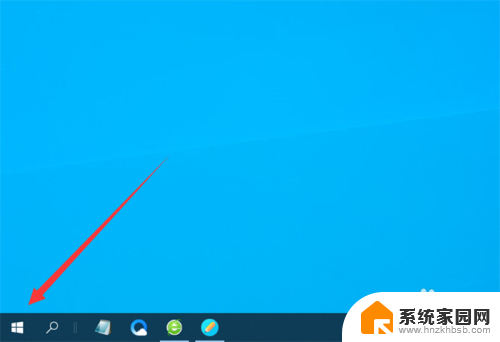
2.然后点击设置选项。
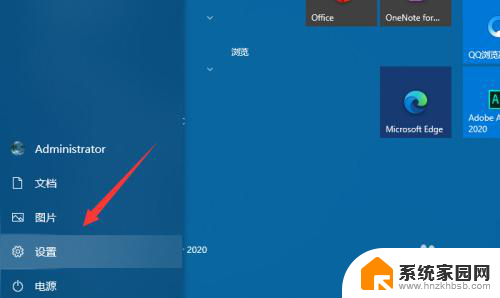
3.然后点击设备进入。
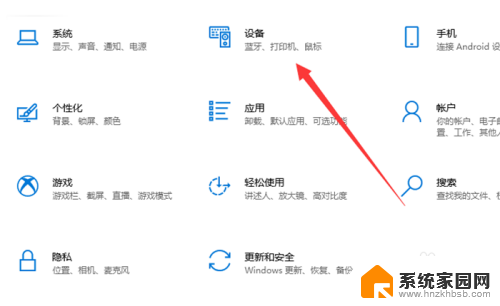
4.然后点击打印机和扫描仪选项。
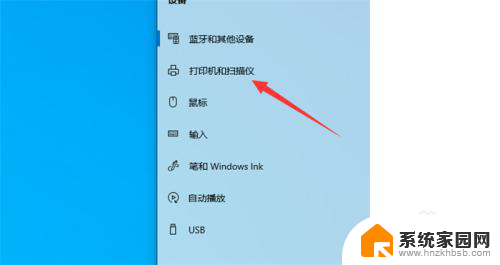
5.然后点击管理按钮。
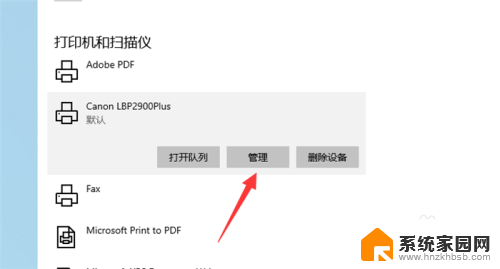
6.然后点击打印机属性选项。
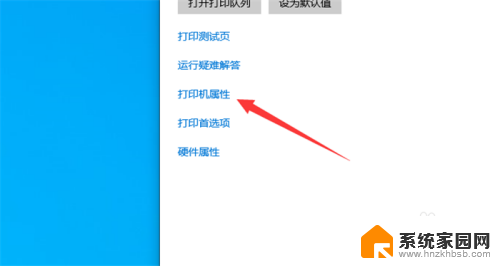
7.最后勾选彩色或者灰度模式,就可以设置黑白和彩色打印成功。
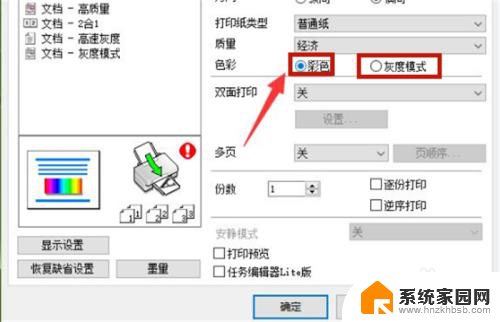
以上就是打印机黑白和彩色设置的全部内容,如果遇到这种情况,你可以根据小编的操作进行解决,非常简单快速,一步到位。
打印机黑白和彩色怎么设置 打印机如何设置黑白和彩色打印相关教程
- 打印机怎么选择黑白和彩色 如何在打印机上切换黑白和彩色打印
- 彩色打印机怎样打印黑白的 彩色打印机怎么设置黑白打印
- 彩色打印机怎么打印出来是黑白的 彩色打印机的黑白打印设置方法
- 彩色打印机可以打印黑白的吗 打印机彩色打印怎么调整为黑白打印
- 怎么设置打印机默认黑白打印 如何将彩色打印机设置为默认黑白打印
- 打印机打印彩色怎么操作 如何调整打印机彩色打印设置
- 打印机打印黑白色怎么设置 如何将打印机设置成默认黑白打印
- 电脑上怎么打印彩色打印 打印机彩色打印设置步骤
- 如何设置打印机黑白打印 设置打印机默认打印为黑白色的方法
- 打印机如何打彩印 打印机彩色打印设置步骤
- 电视设置没有无线连接怎么办 电视连不上WiFi怎么处理
- 小米连接蓝牙耳机 小米蓝牙耳机如何与手机配对连接
- 首行缩进字符怎么设置 Word如何设置首行缩进
- 电脑上的文件怎么传到ipad上 通过何种途径将电脑文件传入iPad
- 手机外屏有裂缝可以修复吗 手机屏幕破裂15分钟修复方法
- 电脑右下角没有wifi显示,如何连接 电脑任务栏无线网络连接图标不见了怎么处理
电脑教程推荐
- 1 电脑上的文件怎么传到ipad上 通过何种途径将电脑文件传入iPad
- 2 钉钉在电脑上怎么设置自动登录 钉钉电脑版开机自动登录设置方法
- 3 怎样设置手机锁屏时间 手机自动锁屏时间设置方法
- 4 windows defender删除文件恢复 被Windows Defender删除的文件怎么找回
- 5 微信怎么语音没有声音 微信语音播放无声音怎么恢复
- 6 dwm.exe系统错误 dwm.exe进程是什么作用
- 7 键盘上字母打不出来 键盘按键失灵怎么解决
- 8 微信怎么把字变大 电脑微信如何设置字体大小
- 9 华为怎么取消锁屏杂志 华为手机杂志锁屏如何关闭
- 10 电脑怎么设置日历显示节假日 电脑设置农历显示方法